Cet onglet Standard de la boîte de dialogue Nouvelle section sert à sélectionner les profilés de la base de données.
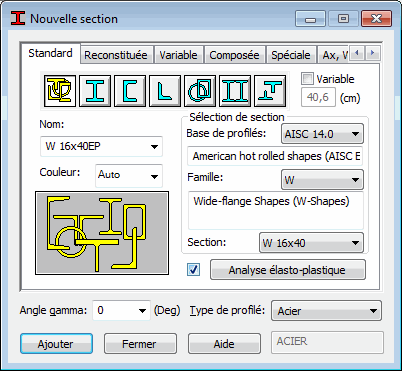
L’onglet regroupe les objets suivants :
- Etiquette - Indique l'étiquette (Nom) correspondant à une section (l'étiquette standard est définie automatiquement, par exemple, W 16x40).
- Couleur - ce champ d’édition sert à sélectionner la couleur du profilé ;
- type de profilé - ce groupe d‘options sert à sélectionner le type de section convenable ;
- Profilé - Sélection de la base de profilés, de la famille de profilés et du profilé de la famille sélectionnée.
- Type de barre - Indique le type de barre prédéfini.
- Angle gamma - Indique l’angle gamma du profilé.
- Schéma du type de profilé sélectionné.
Pour ajouter une coupe à la liste active :
- Sélectionnez l'option souhaitée dans la liste Type de profilé. Par conséquent, la base de profilés est filtrée dans les champs Coupe.
- Sélectionnez le type de filtre (les noms des profilés et leurs étiquettes standard sont indiqués entre parenthèses) :
- PROFILÉS EN I (p. ex. HEB, IPE, etc.)
- PROFILÉS EN U (p. ex. C, CE, etc.)
- CORNIÈRES (p. ex. LN, LNP, LR, etc.)
- TUBES (p. ex. RK, RO, RPA, etc.)
- PROFILÉS COMPLEXES
- AUTRES PROFILÉS (p. ex. HEBT, IPT, etc.).
- Une fois le bon type de profilé sélectionné (en cliquant sur l'icône située dans la partie supérieure de la boîte de dialogue), un profilé peut être saisi en remplissant les champs Coupes : base de profilés, famille de profilés et profilé.
- Les familles de profilés sont filtrées et affichées dans le champ Famille. Sélectionnez Tout pour afficher tous les profilés de toutes les familles obtenus après filtrage.
- Dans le champ Type de barre vous pouvez aussi affecter un type de barre à la section sélectionnée.
- Définissez l’angle GAMMA.
- Attribuez une étiquette à la section ou utilisez l’étiquette par défaut.
- Cliquez sur Ajouter.
La partie inférieure de la zone Choix du profilé contient l'option Variable. Cette option n'est accessible que pour certains types de profilés (profilés en I, tubes). Elle permet de définir le profilé à section variable le long de la barre. Si vous activez cette option, le champ d'édition à droite de l'option devient actif.
Pour définir le profilé à section variable, procédez comme suit :
- Sélectionnez un profilé, p. ex. HEA 200.
- Activez l'option Variable.
- Indiquez les dimensions appropriées (pour les profilés en I - hauteur du profilé, pour les tubes - diamètre du profilé). Pour une barre de fin, entrez par exemple 30 cm. Le nom du profilé change car Robot ajoute un nouveau nom d'élément indiquant un profilé à section variable.
- Cliquez sur Ajouter.
Définit une coupe à partir des propriétés d'un profilé HEA200 à une extrémité et des propriétés saisies pour l'autre extrémité. La hauteur du profilé HEA changera linéairement le long de la barre. Les autres dimensions du profilé ne changent pas.
Dans la partie inférieure de la boîte de dialogue, le bouton Analyse élasto-plastique est disponible. Par défaut, il n'est pas disponible (un profilé est une section élastique). Le bouton Analyse élastoplastique est disponible lorsque l’option en regard de l’élément est sélectionnée. Un clic sur le bouton Analyse élastoplastique ouvre la boîte de dialogue de définition des paramètres de l’analyse élastoplastique.
L’analyse élasto-plastique pour la barre est activée par affectation de la caractéristique élasto-plastique au profilé étudié.